Habilitar avaliação anônima
A avaliação anônima assegura uma nota justa, reduzindo o potencial de imparcialidade nas notas. Os nomes dos alunos ficam ocultos enquanto você avalia e somente são revelados depois que você tiver publicado todas as notas.
Permitir conversas na turma
Coletar envios off-line
Designar a grupos
Para habilitar essa opção, clique em Ocultar os nomes dos alunos no painel de configurações dos testes e avaliações.
Você pode habilitar a avaliação anônima em exercícios e testes que não contenham os tipos de questões integradas. Só é possível adicionar texto e arquivos aos exercícios e testes avaliados de forma anônima.
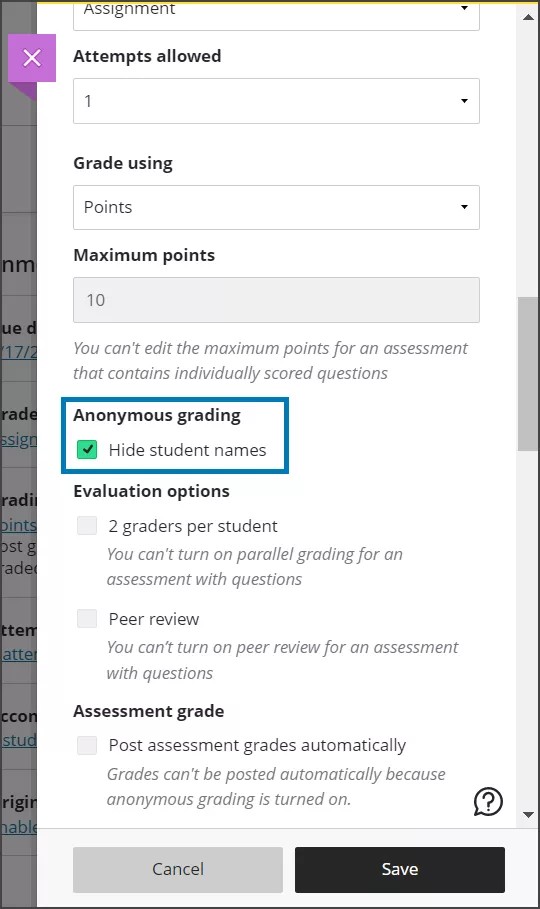
Importante
Não é possível editar a configuração de Avaliação anônima depois que os alunos enviarem tentativas ou abrirem a avaliação.
Configurações compatíveis com a avaliação anônima
Estas configurações e recursos funcionam com a avaliação anônima:
Data de entrega. Quando uma data de entrega expira, a avaliação anônima permanece em vigor.
Proibir envios em atraso.
Proibir novas tentativas após a data de entrega.
Várias tentativas.
Modificar o número de tentativas.
Opções de apresentação.
Permitir conversas na turma.
Use avaliações formativas
Alterar a categoria da nota.
Alterar máximo de pontos.
Adicionar um limite de tempo.
Adicionar critério de avaliação.
Adicionar dois avaliadores por aluno.
Alinhar às metas.
SafeAssign: os resultados ficam ocultos enquanto a avaliação anônima estiver habilitada. Depois de publicar as notas, os nomes são exibidos e você pode ver os resultados do Relatório de Originalidade.
Configurações não compatíveis com avaliação anônima
Estas configurações e estes recursos não funcionam com a avaliação anônima:
Avaliação entre colegas.
Publicar notas da avaliação automaticamente.
Configurações dos resultados da avaliação – para avaliações anônimas, as notas e os comentários são disponibilizados depois que as notas forem publicadas.
Várias tentativas anônimas
Você pode permitir que os alunos enviem várias tentativas quando você habilitar a avaliação anônima. Os nomes dos alunos permanecem ocultos para cada tentativa. No Boletim de Notas, você pode ver quantas tentativas cada aluno enviou e quantas você tem para avaliar.
Gerenciamento de tentativas e avaliação anônima
Você pode verificar se um aluno fez um envio procurando o recibo de envio fornecido a você pelo aluno por meio da pesquisa de recibo de envio no Boletim de Notas.
Você pode abrir uma exceção para os alunos na forma de uma tentativa adicional ou uma data de entrega prorrogada na página de detalhamento do aluno no Boletim de Notas.
Você pode isentar um aluno da avaliação na página de detalhamento do aluno no Boletim de Notas.
Nota
Para manter os dados dos alunos em anonimato, os indicadores dos alunos para necessidades especiais ou requisitos diferenciados, isenções e exceções são exibidos apenas como visão geral do aluno, visualização de Notas e visualização de Alunos.
Conversão do curso e avaliação anônima
Ao converter seu curso Original para um curso Ultra, as avaliações existentes sem questões reterão as configurações da avaliação anônima. Todas as notas das avaliações são excluídas durante a conversão.